
- •ArtCAM Pro
- •Возможности ArtCAM
- •Краткий Обзор
- •Руководство пользователя ArtCAM
- •Интерфейс
- •Общий Обзор
- •Краткий Обзор Интерфейса
- •Рисование в ArtCAM
- •Краткий Обзор
- •Что такое - вектор?
- •Что такое - рельеф?
- •Прокрутка
- •Рисование векторов
- •Группирование Векторов
- •Создание Трехмерного Рельефа
- •Очистка экрана
- •Вращение
- •Поворот
- •Сложение
- •Вычитание
- •Пример
- •Сглаживание
- •Манипулирование Видом
- •Вращение
- •Правая Кнопка Мыши
- •Механическая Обработка Рельефа
- •Информация
- •Инструмент
- •Типы Инструментов
- •Стратегия
- •Типы Стратегии
- •Обработка Змейкой
- •Обработка змейкой вдоль осей X и Y
- •Спиральная Обработка
- •Обработка по Спирали Прямоугольника
- •Обработка области
- •Обработка области Змейкой
- •Элемент
- •Проход на Заданной Высоте
- •Черновая Обработка: Обработка в Несколько Слоев
- •Припуск
- •Угол
- •Элемент
- •Элемент
- •Опции Обработки
- •Параметры Фрезерования
- •Проекция УП
- •Пример
- •Положение
- •Подача
- •Просмотр УП
- •Закраска
- •Краткий Обзор
- •Материал
- •Сложное Моделирование
- •Слияние по наибольшей высоте
- •Выдавливание
- •Трехмерный Шаблон
- •Пример «Кулон»
- •Другие полезные инструменты
- •Краткий Обзор
- •Обрезка
- •Добавить Границу
- •Восстановить вне Цвета
- •Обнулить Рельеф по Цвету
- •Занятие 1 – Криволинейные Профили
- •Краткий Обзор
- •Занятие 2 - Работа c Текстурами
- •Краткий Обзор
- •Текстуры по Шаблону
- •Формы Текстур
- •Расположение Текстуры
- •Кнопки
- •Занятие 3 – Трехмерный Шаблон
- •Краткий Обзор
- •Занятие 4 - Медвежонок
- •Краткий Обзор
- •Медвежонок
- •Занятие 5 - Буквы Постоянной Высоты
- •Краткий Обзор
- •Занятие 6 – Связывание Цветов
- •Краткий Обзор
- •Кролик
- •Этап 1 – Тело кролика
- •Этап 2 - Тело кролика с добавленным пальто
- •Этап 3 - Тело кролика с добавленными пальто, лапой и карманом
- •Создание Первого Рельефа
- •Создание Дополнительных Рельефов
- •Резюме
- •Занятие 7 - Интерактивное Редактирование Рельефа
- •Краткий Обзор
- •Действие Сглаживание
- •Базовый Рельеф
- •Занятие 8 –Кольцо
- •Краткий Обзор
- •Визуализация Кольца
- •Занятие 9 - Птица
- •Краткий Обзор
- •Птица
- •Определение Цветовой Палитры
- •Работа с цветами
- •Подчистка сканируемого изображения
- •Требования К Видам
- •Связывание Цветов
- •Назначение Формы Рельефа
- •Вычисление и Визуализация Рельефа
- •Создание Дополнительных Рельефов
- •Создание/Восстановление Рельефов
- •Резюме
- •Занятие 10 – Механическая Обработка
- •Краткий Обзор
- •Занятие 11 - Визуализация Механической Обработки
- •Краткий Обзор
- •Занятие 12 - Механическая Обработка Элементов
- •Краткий Обзор
- •Загрузка Рельефа
- •Занятие 13 - Сканирование
- •Краткий Обзор
- •Общие Принципы
- •Разница в Размере Файлов
- •Задание Размера Изображения
- •100 dpi для Crest10.bmp
- •200 dpi для Crest20.bmp
- •150 точек на дюйм в черно-белом варианте
- •150 dpi Colour
- •Невертикальные Линии
- •Резюме
- •Занятие 14 - Технические Приемы
- •Краткий Обзор
- •Зеркальное Отображение
- •Файлы EPS/AI - игнорируемые детали
- •Файлы DXF - игнорируемые детали
- •Импортирование Файлов из Adobe Illustrator
- •Решение Проблем
- •Замечания при импортировании файлов PostScript
- •Импортирование сложных файлов
- •Резюме
- •Индекс

Этап 3 - Тело кролика с добавленными пальто, лапой и карманом
Для каждого этапа необходимо создать отдельный Вид. Таким образом, необходимо создать три вида.Для этого можно воспользоваться пунктом меню 2D View (Двухмерный Вид) - New View (Новый
Вид). Или выбрать в Окне Управления2D view и нажать правую кнопку мыши и выбрать опцию New View (Новый Вид).
В первомВиде будем создавать Рельеф тела. Это нетолько область коричневого цвета, онавключает в себя большую часть пальто, а также карман и левую лапу. Для базового Рельефавсеэти детали являются частью тела, поэтому цветаэтих деталей необходимо свя-
зать с коричневымцветом, в который закрашено тело кролика. После установления Связывания Цветов всеэти детали будут также
иметь коричневыйцвет.Остается присвоитькоричневомуцветувсе необходимый Атрибуты Цветаи вычислитьРельеф.
Во второмВиде создается Рельеф для пальто и добавляется к Рельефутела.В этом Виде цветлапы и кармана будет связан с цветом
пальто.
В последнемВиде вычисляетсяРельеф для лапы и кармана и добавляется к предыдущему Рельефу.
Установлениесвязеймеждуцветами
Изображение кролика, наоснове которого будет строиться Рельеф со СвязываниемЦветов,находится в директории Examples/Rabbit
в файле rabbit04.art. Используя пункт меню File - Open (Файл - Открыть) можнооткрыть этот файл. На рисунке видно,что правая
сторона пальто закрашена в два различныхцвета.Это сделано потому, что часть пальто находится за пределами тела кролика. Правая лапа закрашена в другой цветпо отношению к верхней части лапы, а
карман имеет другой цветпо отношению к пальто.
ArtCAM Pro User Guide |
Занятие 6 – Связывание Цветов • 155 |
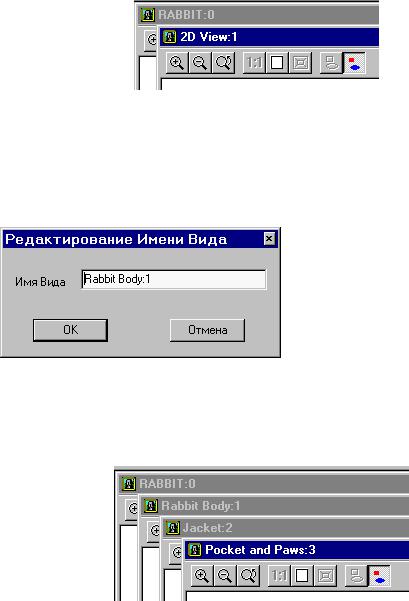
Создание Первого Рельефа
1.В начале создайте три новыхВида. В меню 2D View (Двухмерный Вид) выберите пункт меню New View (Новый Вид). Будет
создан новый видс именем "Rabbit04:1".
2.Повторите эту операциюеще дважды создайте виды "2D View:2"
и "2D View:3".
3.Гораздо легче запомнить,что хранится в каждом виде,если присваиватьвидам значимыеимена. В меню2D View (Двухмерный Вид) выберите пункт меню Edit View Name (Редактировать
Имя Вида). Появится окно диалога:
Первому виду можноприсвоить,например,имя "Тело Кролика:1".
Второй вариантвыбор существующего Двухмерного Вида и нажатие правойкнопки мыши выборопции NewView (Новый Вид).
4.Повторите эту операциюдля второго и третьего видов.
5.СвязываниеЦветов осуществляется только в текущем видом. Сделайте первый Видтекущим, щелкнув мышью в нужном окне
иливыбравв меню Window (Окно) пункт меню “2 - Тело кро-
лика”.
156 • Занятие 6 – Связывание Цветов |
ArtCAM Pro User Guide |
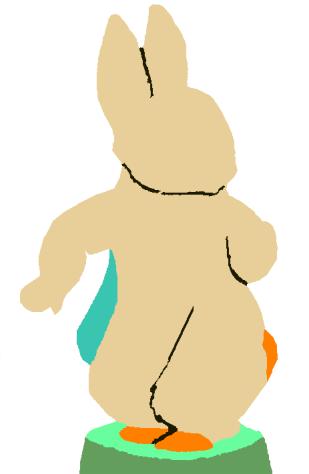
Замечание: Это
можно также сделать, выбрав Пер-
вичный Цвет с по-
мощью левой кнопки мыши, а затем,
сделав двойной щелчок правой кнопкой мыши,
чтобыустановить
связь между цветами.
Замечание: Вто-
ричный Цвет
можно выбрать с помощью комбина-
ции Shift +  .
.
6.Чтобы задать связь между цветами,вберите цветтела кролика (коричневый) в качестве Первичного Цвета(левойкнопкой
мыши), а цветпальто в качестве Вторичного Цвета(правой кнопкой мыши) после чего укажите в меню Colour (Цвет) пункт меню Link (Связать).
7.Таким же образом свяжите с коричневым цветомбирюзовый цвет кармана, желтый цветлапы, а также все цветадеталей лица.Полученный результат связыванияцветовможносравнитьс изоб-
ражением из файла rabbit06.art.
8.Задайте Colour Attribute (Атрибуты Цвета) для цвета тела. Сделайте двойнойщелчок левой кнопки мыши покоричневому цвету иливыберитев меню Colour (Цвет) пункт меню Attributes (Атрибуты). Появится окно диалога:
ArtCAM Pro User Guide |
Занятие 6 – Связывание Цветов • 157 |
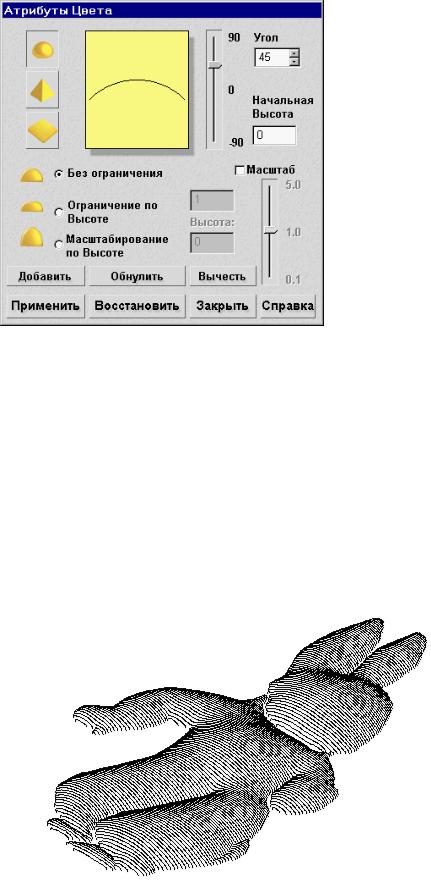
Замечание: Если Вы не закрыли окно диалога
Colour Attributes
(Атрибуты
Цвета) то Вы можете сделать это позже.
Замечание: Этот рельеф можно за-
грузить из файла rabbody.rlf исполь-
зуя Relief (Рельеф)
– Load (Загрузить).
9.Для цвета тела кролика предлагаются следующие атрибуты:
Profile (Профиль): Round (Круглый), Scale (Коэффициент Масштабирования): 1, Start Height (Стартовая Высота): 0.5,
Angle (Угол): 45 and Region Height (Ограничение Высоты): No
Limit (Без Ограничения). Для башмаков и хвоста можно задать такие же Атрибуты. Нажмите на кнопку Apply (Применить) за-
тем кнопку Close (Закрыть).
10.Вычислениеэтого рельефа может занять довольномного времени.После окончаниявычислениявокне 3D View (Трехмерного Вида) нажмите на кнопку Draw Relief (Изобразить Рельеф).
Можете сравнитьрезультат с рельефом из файла Rabbody.rlf.
Первая стадия процесса закончена.
В следующей таблицепроводятся предлагаемые значения Атрибутов Цветадля всех цветов.
158 • Занятие 6 – Связывание Цветов |
ArtCAM Pro User Guide |
